Google Workspace(G Suite)とのプロビジョニング連携機能(アーリーアクセス版)を提供開始
このたび、Google Workspace(G Suite)とのプロビジョニング連携が可能となりました。
これにより、「GMOトラスト・ログイン」を導入している企業のシステム管理者は、 Google Workspace(G Suite)の運用に際して、「GMOトラスト・ログイン」に登録しているメンバー情報を元に、 Google Workspace(G Suite)におけるユーザーの追加や削除、修正の同期が可能となります。(複数ドメインに対応)
メンバーの入退社時/情報変更時などの作業を、本来はGoogle Workspace(G Suite)の管理画面上で手動で生成・削除・修正を行いますが、 Active DirectoryとGMOトラスト・ログインが連携している場合、 Active Directory からGMOトラスト・ログインを通してGoogle Workspace(G Suite)へ連携するため、 そのような手間を省くことができ、利便性が大きく向上します。
※ご利用にあたりGMOトラスト・ログインのPROプランかオプションの契約が必要です。
※グループのプロビジョニングには対応しておりません。
※任意でSAML設定の自動化が可能です。(手動設定も選択可能)
※この度のリリースはアーリーアクセス版となるため、トライアル期間を通常の14日間より延長し、1か月間お試しいただけます。
その間のフィードバックなどお待ちしております。
-----------------------------------
設定は、「管理ページ」>「設定」>「オプション機能」>「Google Workspace(G Suite)連携」の項目、右側にある「設定」ボタンをクリックし
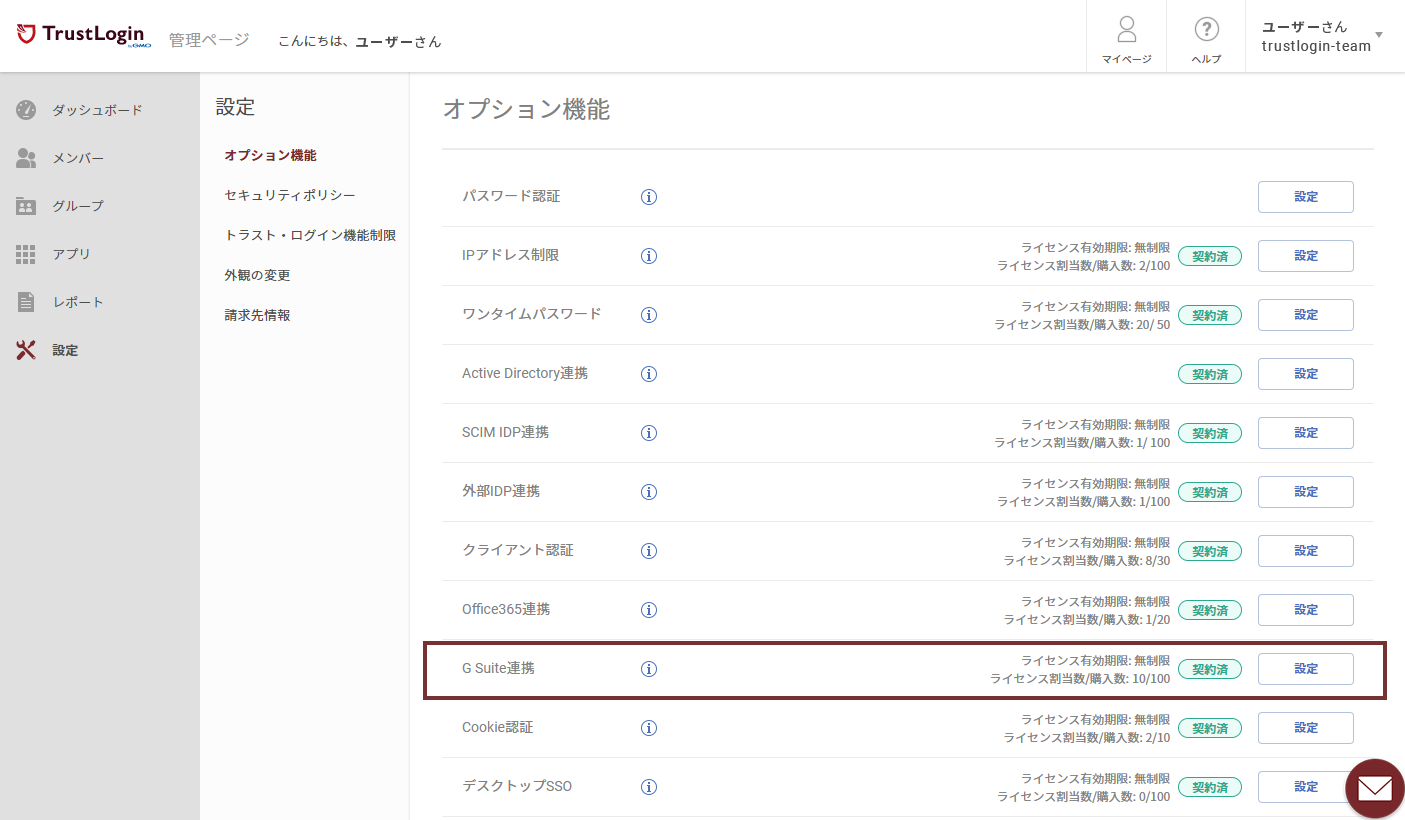
画面右上の「Google Workspace(G Suite)をセットアップ」をクリックします。
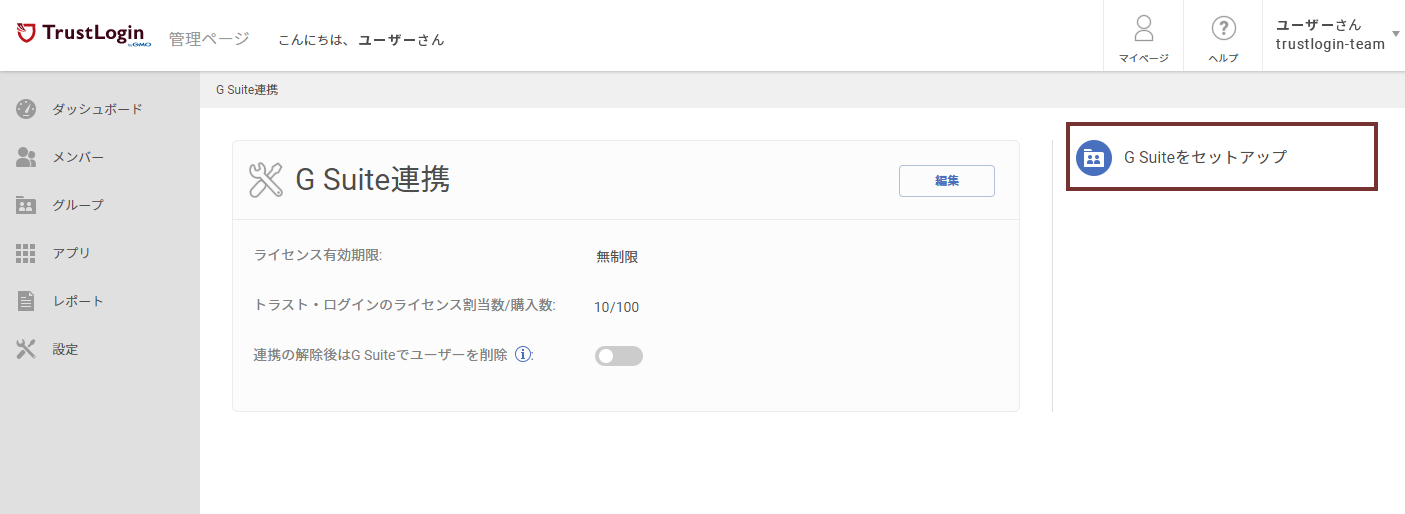
Google Workspace(G Suite)のログイン画面が表示されるので、Google Workspace(G Suite)の管理者アカウントでログインします。
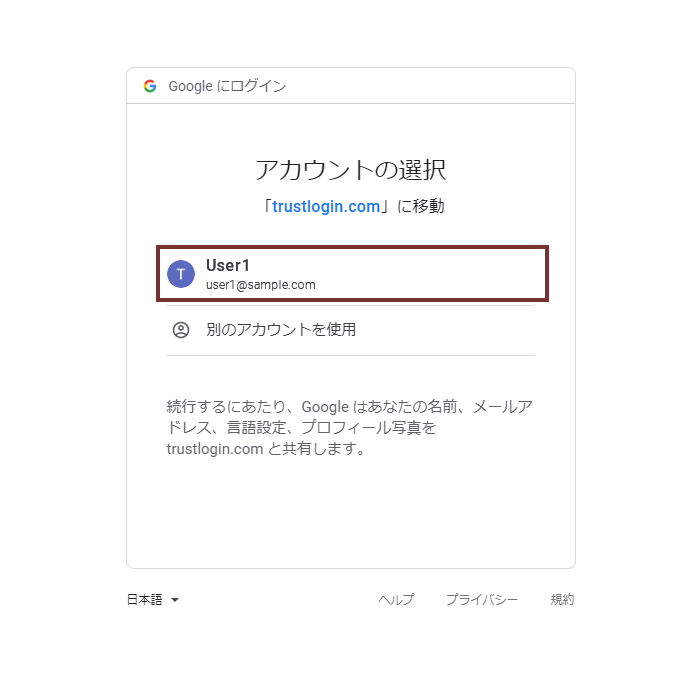
Google Workspace(G Suite)管理者でログイン後、Google Workspace(G Suite)連携セキュリティ警告画面が表示されます。 「詳細」→「trustlogin.com(安全ではないページ)に移動」を押下します。
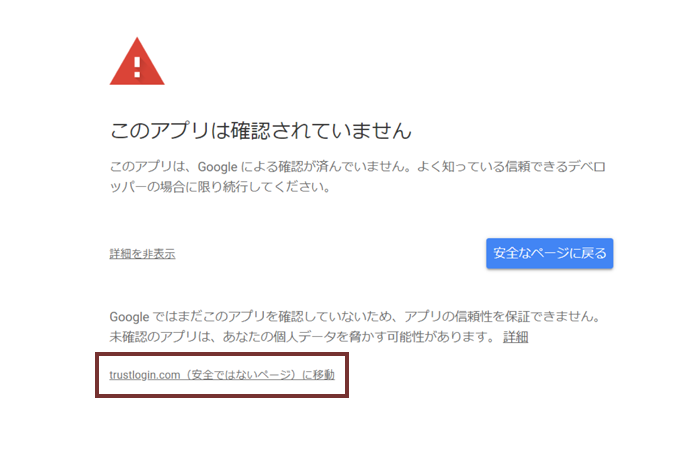
「trustlogin.comへの権限の付与」の確認画面が連続で5つ表示されますので、全て「許可」します。
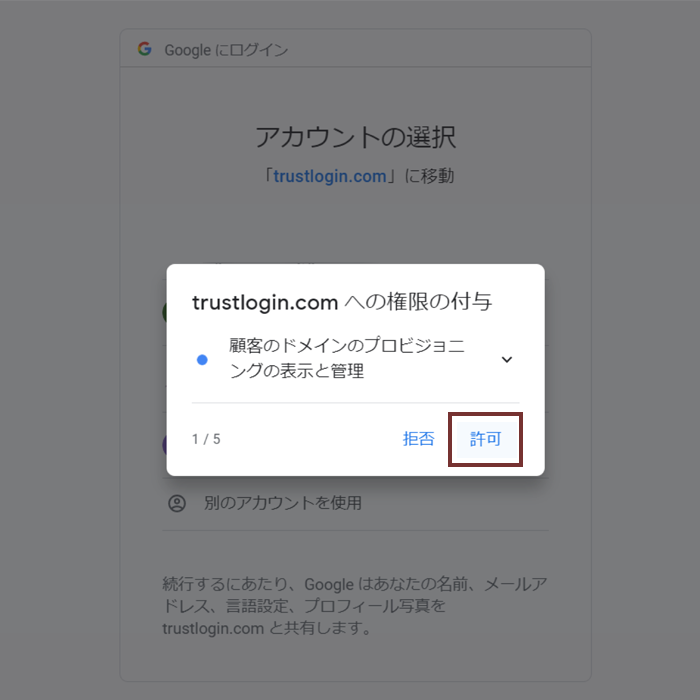
「セットアップ完了しました。」のメッセージが表示されたら完了です。Google Workspace(G Suite)側の登録済みドメインが表示されていることを確認します。(エイリアスは表示されません。)
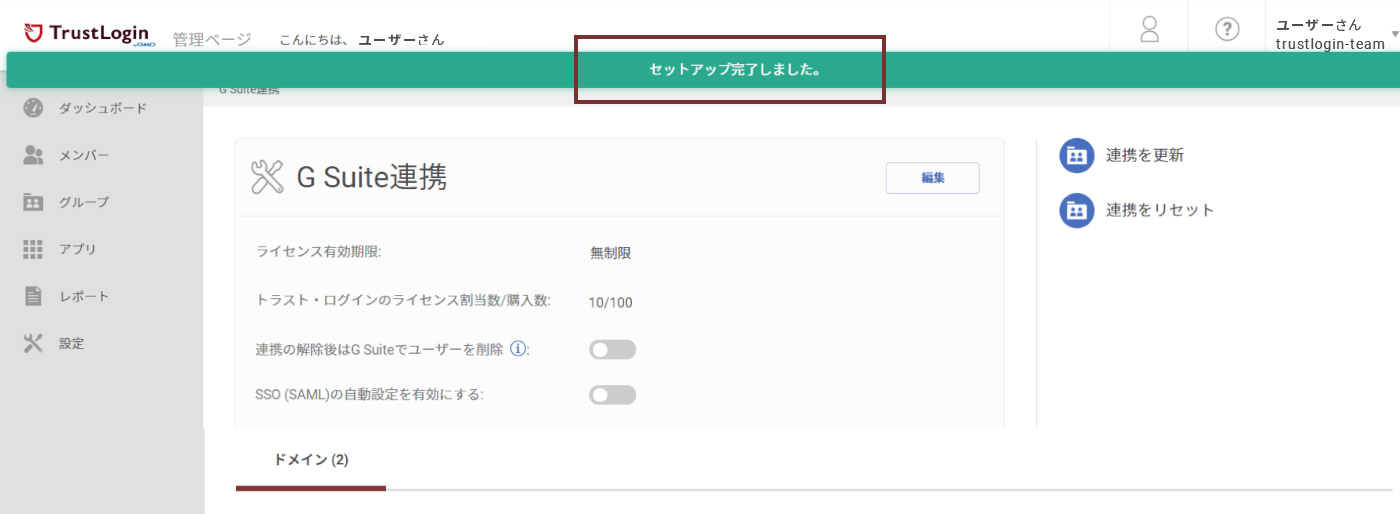
-----------------------------------
GMOトラスト・ログインは、サービスの向上のため、これからも続々バージョンアップの予定です。
ぜひお客様のご意見をお聞かせください。サービスへのリクエストはこちらから。
今後ともGMOトラスト・ログインをよろしくお願いいたします。